כיצד להתאים אישית את האייפון שלך כדי לקבל יעילות מקסימלית
איוס של טכנולוגיה / / December 19, 2019
פעולות אלה יהפכו את הטלפון החכם לכלי שימושי אינו מסיט, אלא עוזר להתרכז.
הגדרות מטב עבור ריכוז מרבי
לא כל התכונות iOS לספק עבודה פרודוקטיבי כברירת מחדל. כדי להתמקד במשימות, חלק מההגדרות כדי להיות שונה.
1. בטל כמעט את כל הודעות
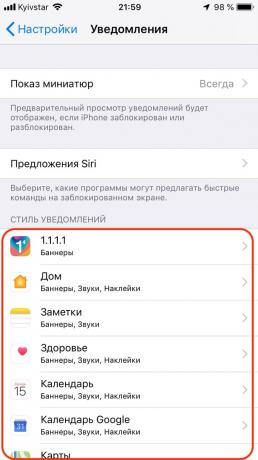
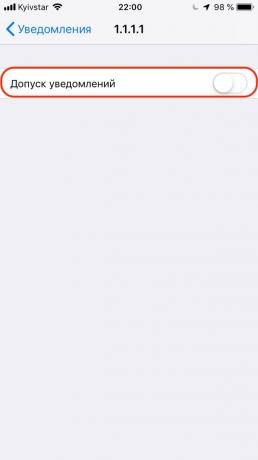
זה ייתן
עם התראות אינסופיות על כל הפרודוקטיביות יכולות להיות שום ספק: הם מוסחים כל זמן, לא נותן להיכנס במצב של השתנות מתמדת. Painless, תוכל להשבית אפשרות זו לרוב תוכניות, ומשאיר רק את החשוב ביותר: לוח שנה, מפות, שיחות טלפון, מוניות ושירותי משלוח. אם אתה לא יכול לסרב הודעה בכלל, להסיר את הסכום הנמוך ביותר של התצוגה שלהם.
כיצד להפוך
- עבור אל "הגדרות» → «התראה», לבדוק את כל היישומים מהרשימה ולהשבית את מתג עבור מיותרים 'לב ההודאה'.
- אם אתה רוצה להסיר לדלפק ללא השגחה בלבד - מתג הניתוק "מדבקות".
2. הסתר את כל היישומים החברתיים
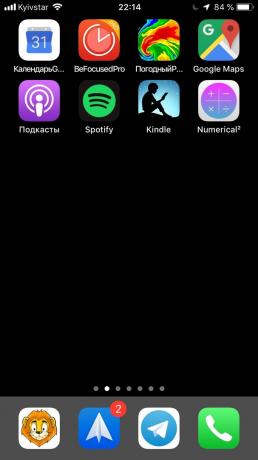
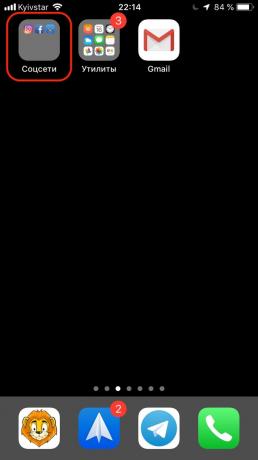
זה ייתן
פייסבוק, Instagram, טוויטר ויישומים אחרים במידה זו או אחרת ממכר. הם מאלצים אותנו להרים טלפון חכם שוב ושוב, כך למשך לסטות לרגע מן האתגר. כתוצאת פגיעה כזו היא סחבת בילתה שפע של זמן במהלך היום, ואת העבודה היא סרק.
הצבת יישומים חברתיים לא על המסך הראשי, ו איפשהו בתיקייה בעמוד השני, pozalipat הפיתוי (הודעות נכים במיוחד) יהיה הרבה פחות.
כיצד להפוך
- אסוף פייסבוק, «VKontakte», טוויטר, אינסטגרם, Snapchat ויישומים חברתיים אחרים, אשר השימוש, באותה תיקייה ולמקם אותו על המסך השני.
- מסדרים אותם בעמוד השני של התיקייה, עוזבים את מזיק משהו הראשון אפשרי.
3. שליחים יוצאים נקיים
זה ייתן
עם שליחי דברים בדיוק באותו אופן, אם לא גרוע. עם התפתחות ערוצי וקבוצות הציבור, התחלנו לבצע בהם זמן רב. אם שליח לא מחובר העבודה שלך, הם יכולים להיות להיפטר כאבים של ולמצוא עוד כמה דקות, ואז השעה במהלך היום.
כיצד להפוך
המשך על אותו אלגוריתם כמו בפסקה הקודמת. רכזו את כל תיקיה אחת ולמקם אותו למקום רחוק, לפחות על המסך השני.
4. כבה את הערכות בקשות יישום
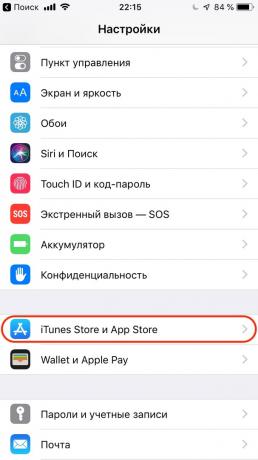
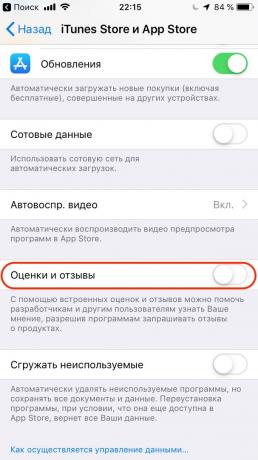
זה ייתן
מפתחים רבים לחטוא בקשת מַפצִיר להעריך את היישום ואינו נותנים מנוחה, עד שאתה עושה את זה. לאחר כיבוי השאילתה, אתה יכול להתחיל לעבוד מייד לאחר ההשקה, מבלי לסגור את החלונות הקופצים האינסופיים.
כיצד להפוך
עבור אל "הגדרות" → "ו- iTunes App Store,» ו לכבות את מתג 'דירוגים וסקירות'.
5. השתמש במצב "נא לא להפריע"


זה ייתן
עם שיחות הודאת תכונות מאנשי קשר שנבחר ולאחר פניות חוזרות ונשנות אל "נא לא להפריע" יכול לשמש כל היום. אז אתה מקבל את השעון שלווה כולו ולא לפספס שום דבר חשוב.
כיצד להפוך
- פתח את "הגדרות» → «נא לא להפריע" ולהגדיר את ההתחלה והסיום בהתאם משך יום העבודה שלך.
- הקפד לבחור את הודאתו של שיחות מתג נבחרו ו בתורו "שיחות מרובות".
6. פיק הטפט התקין

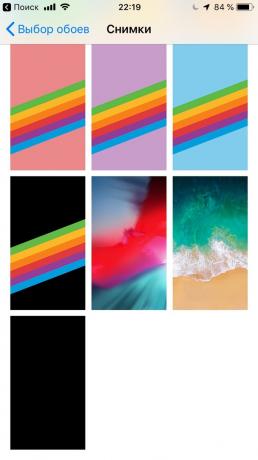
זה ייתן
תודה לטפט דיסקרטי - אידיאלי רקע שחור פשוט - סמארטפון יראה ככלי עבודה, והוא לא צעצוע יפה בהיר, אשר יכולה להיות מוסח כל זמן. בעלי מכשירים חדשים עם-טלוויזיה OLED הם גם יקבלו בונוס עבור חיסכון בצריכת חשמל.
כיצד להפוך
- עבור אל "הגדרות» → «טפטים» → «בחרו» טפטים חדשים → «תמונות" ולהגדיר את הרקע השחור.
- אם זה בשבילך קיצוני מדי, לקבל משהו הפשרה. לדוגמא, כדור הארץ, ציטוטים מעוררי השראה, או כל טפטים אחרים בצבעים הכהים מינימליסטי.
7. נתק את המעלית כדי להפעיל
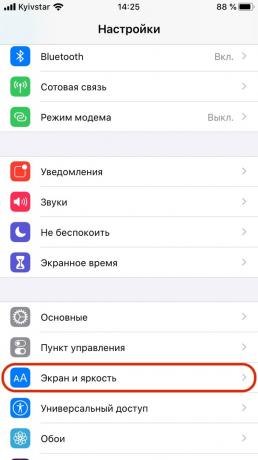
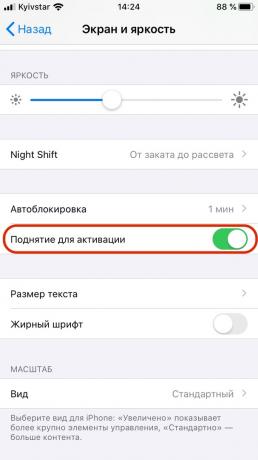
זה ייתן
תכונה נוחה המאפשרת לך להציג את ההודעה במהירות, למעשה, לעשות יותר נזק מתועלת. ניתקתי אותו, ואת שאר המידע על מסך הנעילה לא יסית מעבודה, כאשר אתה מזיז את השטח החכם בטעות.
כיצד להפוך
פתח את "הגדרות» → «תצוגה ובהירות" והתנתקות מתג 'העלאת להפעיל.'
8. הוספת Widget "זמן מסך"
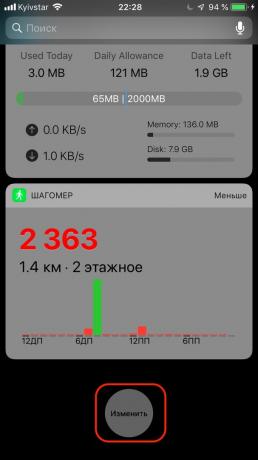
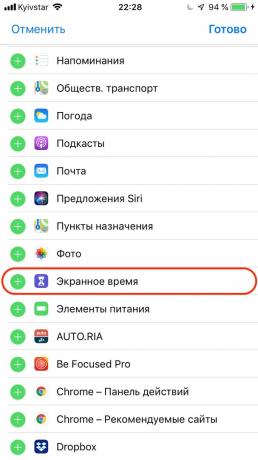
זה ייתן
בכל יום אנו מבלים הרבה זמן על סמארטפון, אבל לא שמים לב לזה. עם החדש "זמן מסך" יישומון ניתן יהיה להבין את התמונה האמיתית של איך אתה משתמש iPhone שלך.
כיצד להפוך
- חלק ימינה על שולחן העבודה, גלול למטה ולחץ על "שינוי".
- מצא "זמן מסך" ברשימת יישומונים והקש על "פלוס".
9. השתמש הגבלות תוכן
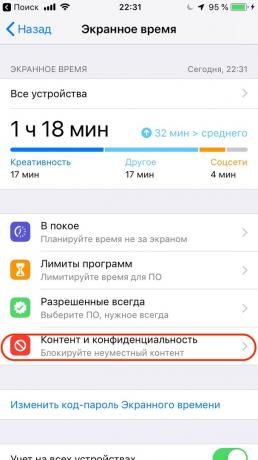

זה ייתן
מה שזה לא יהיה, קצת שליטה לא תמנע גם מבוגר. הגבלות תוכן כדי לחסום גישה לעזרה לרשתות חברתיות, בידור ואתרי הסחת דעת כי צורכים הרבה זמן במהלך היום.
כיצד להפוך
- עבור אל "הגדרות» → «זמן מסך» → «תוכן וסודיות» → «הגבלות תוכן» → «אינטרנט תוכן" וסמן את 'אתרים למבוגרים גבול.'
- הוסף אתרים על ידי לחיצה על הכפתור באותו השם.
10. נתק ספארי


זה ייתן
אם להשבית כליל את הדפדפן, ואז הפיתוי להיות מוסח על ידי אתרי זרים לא יהיה בכלל. פתרון כזה קיצוני מתאים לא מתאים לכולם, אבל שווה לנסות. כפשרה, אתה יכול להוריד או Edge אופרה של App Store, שבו יש צורך דחוף.
כיצד להפוך
- פתח את "תוכנית הגדרות» → «זמן מסך» → «תוכן וסודיות» → «מותרת".
- ספארי נתק לעבור.
11. יישום ולמיין תיקיות אלפביתי
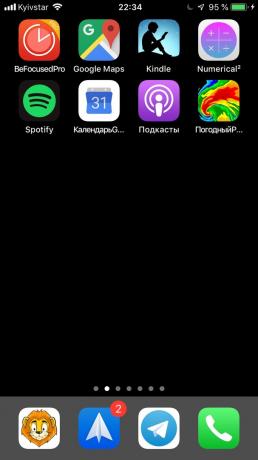
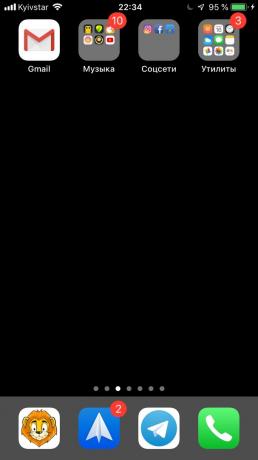
זה ייתן
הפצה בסדר אלפביתי משמעותי להאיץ את החיפוש אחר היישום הרצוי. בעת הפעלה אנו לזכור שזה שם, ולא פונקציה, סמלי צבע, וקריטריונים נוספים, אשר משמשים למיון.
אנחנו לא מדברים על איך לשמור את כל תוכניות תיקייה תמוין פשוט בסדר אלפביתי - למרות שזה אפשרי לעשות זאת. די אם להחיל שיטה זו של המורה בתוך המסך ותיקיות.
כיצד להפוך
אפשרות אחת: לשים על המסך הראשי של הכלים החשובים ביותר ולמיין אותם לפי סדר אלפביתי. במסך השני יש לנו תיקיה עם יישומים לפי קטגוריות - ואתה תיקיות התוכן שלהם גם מסודרים בסדר אלפביתי. אנו מסכמים את כל יישומים הרצויים ולעתים נדירות השתמשו בתיקייה אחת ולעבור למסך השלישי.
מעבר לשירותי Google להפעלה מהירה
אנשים רבים מעדיפים להשתמש בשירותים על גוגל iPhone, שילוב של התוכנה וחומרה הטובות. דואר ויומן, אתה יכול להתחבר Apple Mail או Outlook, אך יעשו שימוש טוב יותר של יישומים ממותגים Google.
12. התקן את Gmail
זה ייתן
בדואר רגיל בניגוד Gmail מהר, זה יכול להתפאר חיפוש נוח יותר וכן אינטגרציה חלקה עם שירותי Google אחרים.
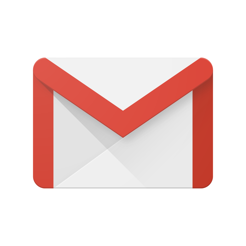
מחיר: חינם
כיצד להפוך
- אם אין לך חשבון, rewound זה.
- הורדת Gmail עבור iPhone.
- מניחים את היישום בתיקיה "הודעות" ו לכבות את כל ההודעות.
- הסר בדואר רגיל.
13. סט «יומן Google»
זה ייתן
למעבר מלא האקולוגי של Google, אתה גם חייב להשתמש בלוח פרסומים של Google במקום המובנה.
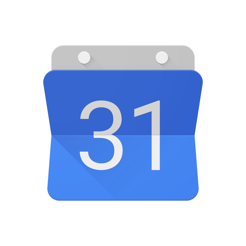
מחיר: חינם
כיצד להפוך
- לוח שנת גוגל «הורדה" עבור ה- iPhone.
- כבה את התצוגה של תוויות על הסמל, אך להשאיר הודעה.
- פתח את אפליקציית ההגדרות של "הכללי" לכבות את המצב "מופע לדחות אירועים" ו "אמצעי צג איורים." שתי האפשרויות אינן תועלת מעשית.
- כאן, "המשך", לשנות את האירועים 30 דקות. כמעט כל מפגש יהיה מספיק.
- מוסיפים את יישומון לוח השנה. הפוך svayp ימינה, גלול למטה ולחץ על "שינוי" ובחר את יישומון «לוח גוגל" מהרשימה.
14. החלף את "מפות" על «מפות גוגל»
זה ייתן
למרות העובדה כי אפל היא שיפור שירות המיפוי שלה כל הזמן לבד, אל «Google Maps» זה עדיין רחוק מאוד.
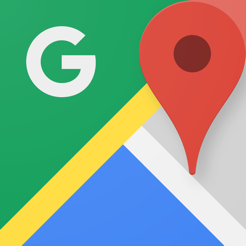
מחיר: חינם
כיצד להפוך
- מפות גוגל «הורד" על האייפון.
- פתח את תפריט היישומים וללכת "המקומות שלך."
- הוספת סימניות עבור הבית, העבודה ומקומות חשובים אחרים, כדי לחסוך זמן במהלך ההתקנה של המסלול.
- פתח את "הגדרות» → «ניווט" ולאפשר את האופציה 'אוריינטציה לכיוון צפון.' זה יפשט את התפיסה של המסלול.
- «גוגל מפות" - אחד היישומים החשובים ביותר, כדי להיות בטוח כדי להוסיף אותו למסך הבית שלך.
15. התקן מקלדת Gboard
זה ייתן
גוגל שומרת על שיטת הדפסה משייכת מקלדת קניינית שיכולה להאיץ באופן משמעותי סט טקסט. בשנת Gboard יכול להוסיף שפות מרובות ולעבור ביניהם במהירות. בנוסף, יש חיפוש מובנה, אינטגרציה עם שירותים אחרים של Google ותמיכת נושאים.
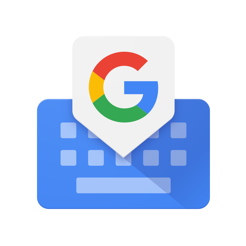
מחיר: חינם
כיצד להפוך
- הורד Gboard על האייפון.
- עבור אל "הגדרות» → «בסיסי» → «מקלדת» → «מקלדות» → «המקלדת החדשה" ולהוסיף Gboard.
- הסר את כל מקלדות הישנות כדי לא להפריע. ואז הם יכולים להיות מופעלים שוב במידת צורך.
16. השתמש «גוגל תמונות»
זה ייתן
בנוסף אחסון בלתי מוגבל לתמונות וקטעי וידאו אשר יסייעו לשכוח חוסר מקום פנוי, יש שירות Google חיפוש מילות מפתח מתקדם יותר נוח אוטומטי מיון.

מחיר: חינם
כיצד להפוך
- הורדה «תצלומים Google" ב- iPhone ו- למקם את היישום במסך הבית.
- אם אחסנה תמונה ב iCloud, ולאחר מכן לבטל את הסנכרון. פתח את "הגדרות» → Apple ID → iCloud → «תמונה" והתנתקות מתג «תמונה iCloud».
הגדרת יישומי פרודוקטיביות
ביצועי תלויים באיכות של כלים. יישומים רגילים הם כמעט תמיד פתרונות נחותים מן מפתחי צד שלישי, וכמה תוכניות ואינו כלול.
17. שמור הערות ורשימות ביישום אחד
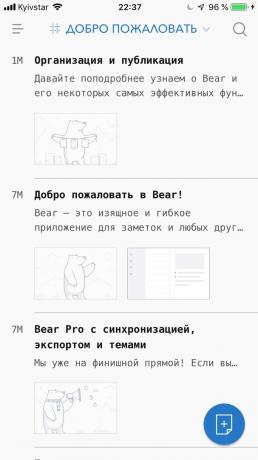
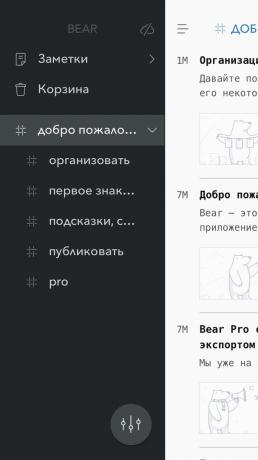
זה ייתן
מקום יחיד עבור כל רעיונות, פתקים, ואת רשימות מטלות מבטל את הצורך לעבור בין יישומים שונים שמור חיפוש זמן בעתיד. אתה יכול להשתמש Evernote, Notion, Bear וכל אפשרות אחרת. במובן הבסיסי - כדי לאסוף את כל הרשומות שלך במקום אחד.
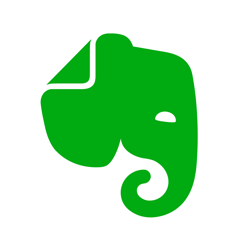
מחיר: חינם
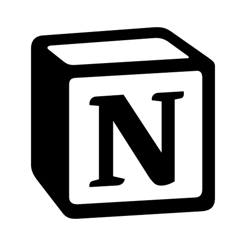
מחיר: חינם

מחיר: חינם
כיצד להפוך
- אחד הורדה של יישומים.
- שים את זה על המסך הראשי.
18. לפתח הרגלים טובים עם Coach.me
זה ייתן
האם לא משתפר, אי אפשר להיות פרודוקטיבי. אבטחת הרגלים בריאים תעזור בזה. בשנת Coach.me אתה יכול לבחור ביעדים המתאימים עצמם מהרשימה הסופית של קטגוריות כדי לעקוב אחריהם.

מחיר: חינם
כיצד להפוך
- הורידו את האפליקציה.
- שים את זה על המסך הראשי.
- הוסף כמה הרגלים ולהתחיל לעבוד עליהם.
19. סיסמאות חנות או LastPass מנהל אחר
זה ייתן
בנוסף לשמירת הזמן להיכנס למנהל הסיסמה אחסוך ממך לשנן אותם, לשחרר את ראשו על דברים מועילים יותר. בנוסף, זה יגדיל את אבטחת הנתונים שלך.
במקום זאת, אתה יכול להשתמש LastPass או 1Password, במקרה הגרוע, מובנה ב- iOS «צרור מפתחות." העיקר - כדי לקבל את ההצעות מערכת להמציא סיסמה חזקה, ולא ניתן להשתמש באותו עבור כל האתרים.

מחיר: חינם
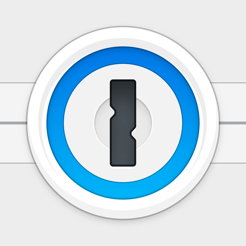
מחיר: חינם
כיצד להפוך
- הורידו את האפליקציה.
- התקן את הלקוח להארכה במחשב ובדפדפן.
- ב- iPhone, פתח את "הגדרות →» «סיסמאות חשבונות המשתמשים» → «סיסמאות השלמה אוטומטית" ושים לב מנהל הסיסמה שלה.
20. שקול ב נומרית

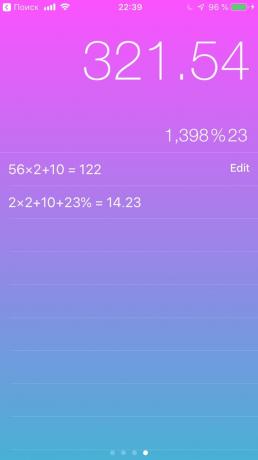
זה ייתן
בשונה מחשבון מערכת iOS באפליקציה זו היא ההיסטוריה. הוא מאפשר לך להבחין שגיאה בחישובים.
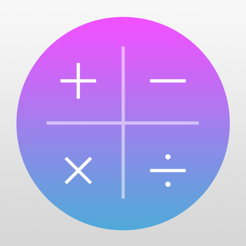
מחיר: חינם
כיצד להפוך
- הורידו את האפליקציה.
- שים את זה על המסך הראשי. זהו כלי חשוב, אז זה חייב להיות בהישג יד.
21. עיין "מכ"ם מזג האוויר"
זה ייתן
יישום מראה היכן עכשיו יש גשם או שלג ואיפה העננים נשלחים. אז מה אפשר לעשות כדי להבין משקעים להגיע אליך או לא.

מחיר: חינם
כיצד להפוך
הורידו את האפליקציה.
22. השתמשתי עבודת טכניקת פומודורו
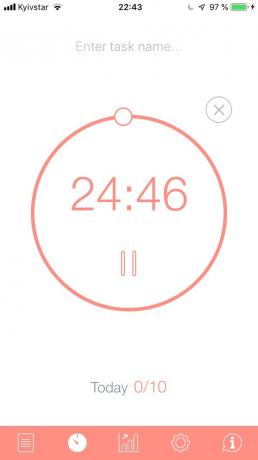
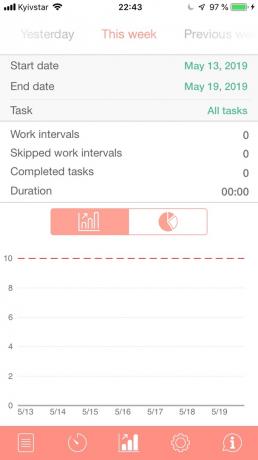
זה ייתן
פומודורו-ציוד זה מרמז כי האדם הוא מרוכז לחלוטין על עצמו את המשימה בתוך פרק זמן מסוים (בדרך כלל 25 דקות), ואז לעשות הפסקה (כ 5 דקות). גישה זו מאפשרת לך להיפטר סחבת.
יישומי פומודורו הרבה, אבל להיות ממוקדים שונים פרו מהם בכך שהוא מאפשר לחלק משימות לקטגוריות.

מחיר: 149 רובל
כיצד להפוך את:
- הורידו את האפליקציה.
- שים את זה על המסך הראשי.
23. השתמש Brain.fm עבור רעשי רקע
זה ייתן
מחקרים רבים הראו כי רעש רקע חזק הוא רע הפרודוקטיביות. עם זאת, כמה מן החיבורים מוזיקה שנוצרה בשיתוף עם מדענים, רשאי, להיפך, עזרהמוזיקה בעבודה: להסיח או מועיל? המוח לעבוד בצורה יעילה יותר. הצעות אפליקציה Brain.fm רק שירים כאלה.

מחיר: חינם
כיצד להפוך
- הורידו את האפליקציה.
- הפעל אותו, אם אתה מרגיש את הפוקוס בעבודה הוא השיג בקושי.
הגדרות ויישומים לשיפור יעילות
יעילות יש צורך לא רק עבודה אלא גם את שארית החיים. טיפים אלה יעזרו לך לחסוך זמן על פעילויות משמעויות ומבלי זמן פנוי מועיל.
24. התקנת אפליקציית קינדל, אבל אף פעם לא לקרוא במיטה
זה ייתן
הספר הוא הרבה יותר יעיל מאשר קלטת גלילת משמעות של רשתות חברתיות. אז החזיר את הרגל של קריאת בזמנו הפנוי. עם זאת, בכל מקרה, לא להשתמש בסמארטפון שלכם במיטה - זה משפיע על איכות השינה.

מחיר: חינם
כיצד להפוך
- הורידו את האפליקציה.
- שים את זה על המסך הראשי.
25. השתמש ספארי במצב קריאה


זה ייתן
קריאת מצב בונת תוכן אתר כך שיהיה ניתן לקרוא ספר אלקטרוני. בנוסף נוחות, זה גם מקל עליך לפרסם.
כיצד להפוך
- לחץ על הסמל של ארבע שורות בפינה הימנית העליונה של ספארי.
- אם אתה רוצה לכלול את ברירת המחדל הזו עבור אתר ספציפי או כל האתרים, לאחר מכן החזק את הסמל ובחר את הפריט הרצוי.
26. כראוי להתאים את הסמלים בשולחן העבודה
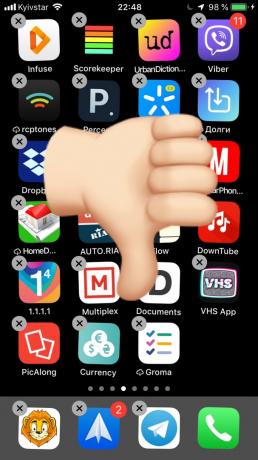
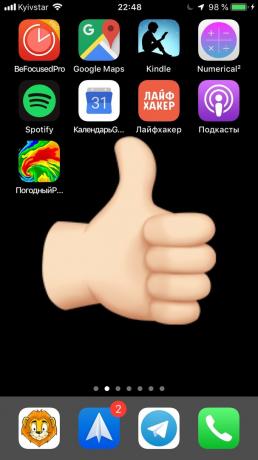
זה ייתן
במסך הראשי, אתה צריך מקום רק היישום השימושי ביותר - אלה שעשויים להידרש בכל עת ( "מחשבון" ו "מזג" למשל), לבין אלה שגורמים לך חכמים. לדוגמא, קינדל, בינוני ו "פודקאסטים", כמו גם מספר יישומי ממדיה האהובים עליך.
כיצד להפוך
- בחר מספר יישומים שבאמת לעזור לך להפוך מושכל ולעבוד טוב יותר.
- הזז אותם למסך הבית, מסודרים לפי סדר אלפביתי.
הגדרות ויישומים בריאות
פרודוקטיביות קשורה קשר הדוק עם בריאות. הגרוע אתה מרגיש, כך קשה יותר תעשה את העבודה ביעילות. ה- iPhone מוכללת כלים כדי לשמור על בריאות, הם צריכים רק להתחיל להשתמש.
27. ספירת צעדים "מד צעדים"
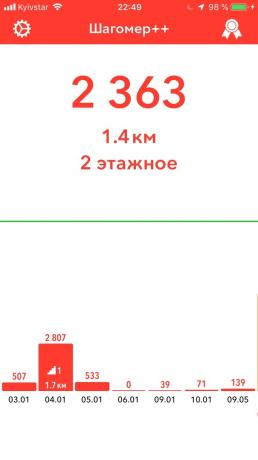
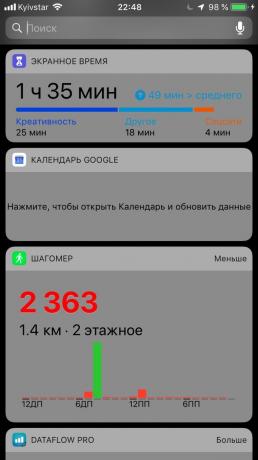
זה ייתן
הלד על 8000 צעדים בכל יום - אחד התנאים העיקריים לבריאות טובה. האייפון יכול לספור צעדים עצמו בעזרת האפליקציה "בריאות", אבל תוכניות צד שלישי יכולים להביא את המידע הזה לתוך יישומון יחיד, שהינה חשובה הפרודוקטיביות.
יישום אחד כזה - "מד צעדים". זה פשוט ונוח. Fitbit או כמעט כל תכנית אחרת גם היא מתאימה. התנאי העיקרי - הנוכחות של יישומון בווילון, "היום".
כיצד להפוך
- פתח את "ההגדרות", ואז "פרטיות" ו "תנועה וכושר." ודא כי "מעקב הכושר" מופעל.
- הורידו את האפליקציה.
- הוספת יישום יישומון ב עיוור, "היום".
28. השתמש משמרת הלילה
זה ייתן
משמרת הלילה משנה את תצוגת הצבע בכל חם, הפחתת פליטת אור הכחול. בשל שימוש לילה חכם פחות השפעה על איכות השינה.
כיצד להפוך
- עבור אל "הגדרות» → «תצוגה ובהירות» → משמרת לילה.
- התאם את משמרת הלילה, כך שהוא יכלול ארבע שעות לפני הזמן שבו אתה בדרך כלל ללכת לישון.
- הזז את מחוון טמפרטורת צבע בצד ימין.
29. התאם את "התיק הרפואי"
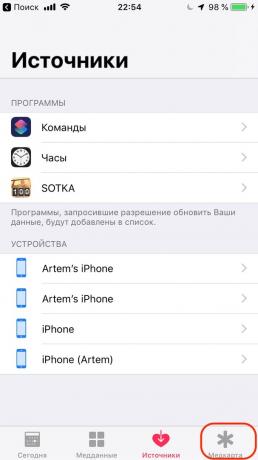
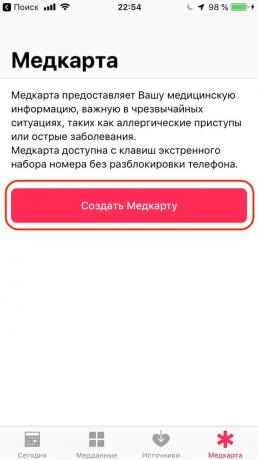
זה ייתן
"רשומה רפואית" מאפשרת לאחרים לראות את התיק הרפואי שלך אם אתה מסתבך בצרות. המידע הנדרש מוצג על המסך להפוך את הטלפון החכם כבוי.
כיצד להפוך
- פתח את היישום "בריאות", ואז "תיק רפואי" ו "שינוי".
- להוסיף נתונים כדי לתקשר עם איש הקשר במצבי חירום.
- סמים ומחלות שתזינו יהיו גלויים בפני כל. אם אתה מודאג לגבי, לכתוב משהו כמו "אנא איש קשר כדי לדעת על תרופות ומחלות שלי."
גימורים
שינויים עיקריים נעשו, היו רק בפרטים לעזור לחסוך זמן ומאמץ על קטן משימות ולהפוך את התהליך של אינטראקציה עם יותר נחמד המכשיר.
30. שינוי השם של הטלפון
זה ייתן
שם תקן טלפון חכם הוא כולל שם ושם המשפחה שלך, וזה לא בטוח, במיוחד אם אתה זריעה תכופה Wi-Fi. עדיף לשנות את זה למשהו יותר בטוח ושימושי. לדוגמה, השם של האתר שלך או קישור הפנייה. עוד רעיון טוב - שישמש את שמו של חכם מכל חיוב: "אני ממוקד," "אספתי," או משהו כזה.
כיצד להפוך
פתח את "הגדרות» → «בסיסי» → «זה מכשיר» → «שם».
31. הגבל מעקב מודעות
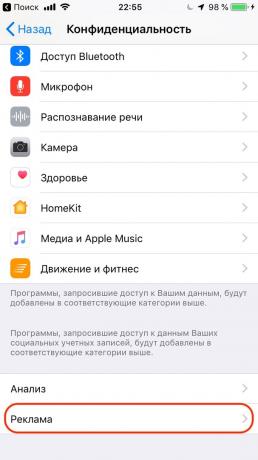
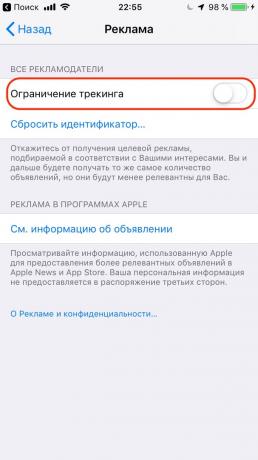
זה ייתן
כיבוי פרסום אישי חוסך ממך הרבה על ההשפעה של מודעות באנר. אתה כבר לא קורא לקנות דברים כי אתם מעוניינים לאחרונה. זה אומר שאתה תהיה מוסחת פחות על ידי פרסום טוב יותר פוקוס על משימות.
כיצד להפוך
פתח את "הגדרות» → «סודיות» → «פרסום» → «הגבלת מעקב."
32. ההגדלה האוטומטית נעילת המסך
זה ייתן
אתה לא צריך לבזבז זמן בטלפון נפתח כאשר אתה מוסח ממנו כל במשך כמה דקות.
כיצד להפוך
- עבור אל "הגדרות", ואז "תצוגה בהירה" ו "Auto-Lock".
- הערך נקבע הוא 5 דקות.
33. התקן סיסמא בלתי נשכחת עבור המצב המודם

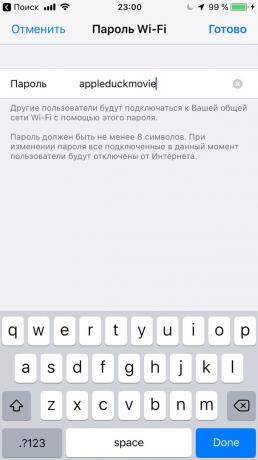
זה ייתן
אם אתה מרבה להשתמש החכם כמודם, אתה זוכר את הסיסמאות (למשל, שלוש מילים אקראיות) תסייע לחסוך זמן להיכנס אליו. פלוס זה יהיה קל לקרוא, אם המכשיר מבקש להתחבר למישהו אחר.
כיצד להפוך
פתח את "הגדרות» → «קשירה". חלף סיסמא על משהו כמו appleduckmovie.
34. אפשר גישה "Point Control" מתחולת
זה ייתן
"פריט ניהול" מאפשר לך להפעיל או להשבית פונקציות Wi-Fi, Bluetooth, פנס אחרים. כברירת מחדל, תריס מושבת ברוב היישומים, אבל עדיף לכלול אותו. אז אתה יכול לשלוט על פעולת הטלפון בכל עת.
כיצד להפוך
פתח את "פריט לשלוט בהגדרות» → «» → «גישה לתוכנית." במקביל אתה יכול להוסיף תריס תדיר הגדרות משומשות - למשל, שעון מעורר וטיימר.
35. הפעל רענון אפליקציות ברקע
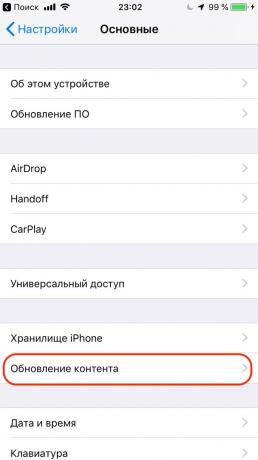
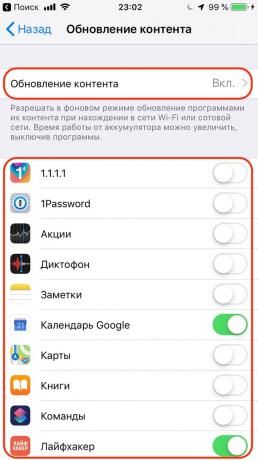
זה ייתן
אתה לא צריך לעדכן את האפליקציה עצמה. זה ישחרר את הזמן והאנרגיה למשהו שימושי יותר.
כיצד להפוך
פתח את "הגדרות» → «בסיסי» → «עדכוני תוכן" ולהפעיל את כל זה הוא שם.
36. להסיר GarageBand
זה ייתן
1.8 GB של שטח פנוי.
כיצד להפוך
עבור אל "הגדרות» → «בסיסי» → «חפצים iPhone» ולהסיר GarageBand, ויחד עם כל היישומים מיותרים אחרים.
37. תיקון אוטומטי של טקסט מוסיף
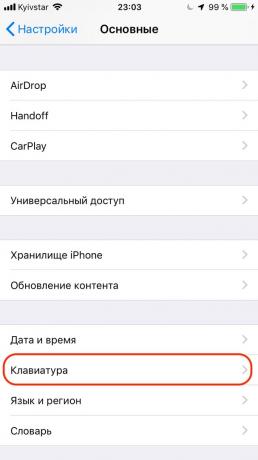
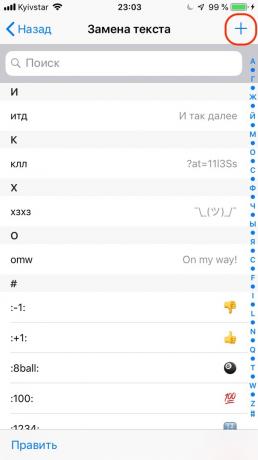
זה ייתן
זה יקטין את הזמן של הדפסת מילים נפוצות או ביטויים. לפחות להוסיף תיקון אוטומטי הכתובת שלך דואר אלקטרוני.
כיצד להפוך
- עבור אל "הגדרות» → «בסיסי» → «מקלדת» → «החלף טקסט."
- לחץ על סימן הפלוס כדי להוסיף את ההפחתה הנדרשת.
38. התאם כתובת
זה ייתן
זה חוסך ממך את הצורך להקליד את הכתובת ברוב המקרים. זה חייב להיעשות לפחות בקביעת ה- Apple ID שלך ואת אפל Pay ו "אנשי קשר".
כיצד להפוך
- פתח את "הגדרות» → Apple ID → «תשלום ואספקה" ולהוסיף כתובת.
- "ארנק פתוח "הגדרות" → ואפל Pay» → «כתובת למשלוח» ולהוסיף את הכתובת.
- פתח את "אנשי קשר", לצאת לשם לחשוף כתובת הקשר שלך.
39. גיבוי הגדרה


זה ייתן
גיבוי ב iCloud זה מונע ממך לאבד נתונים כאשר הטלפון הוחלף. בואו זה שווה את הכסף - 69 רובל לחודש עבור 50 GB, 149 רובל עבור 200 GB ו 599 רובל עבור 2 TB.
כיצד להפוך
- עבור אל "הגדרות» → Apple ID → iCloud → «גיבוי" ולהדליק גיבויים.
- במידת הצורך, לחץ על "הרחבת חפצים" ובחר אפשרות.
ראה גם🧐
- כיצד לקבוע אם הצרכים של iPhone או iPad להחליף את הסוללה
- איך להפעיל מחדש iPhone שלך, לשים אותו למצב התאוששות או DFU
- 19 דרכים להגדיל את עבודות iPhone

